Résumé : Vous rencontrez un problème « Google duo ne fonctionne pas » sur votre Android ? Luttant dur pour résoudre ce problème? Si oui, continuez à lire cet article, car il contient les 8 meilleures solutions qui vous aideront à réparer le duo Google qui ne fonctionne pas sur Android.
Comme nous le savons tous, Google Duo est une excellente application d’appel vidéo pour discuter avec des amis et des parents.
Il fonctionne très bien et propose des conversations/appels vidéo de haute qualité. Cependant, il est également sujet à de nombreux problèmes comme toutes les autres applications Android.
Alors, sans plus tarder, commençons …
Comment réparer Google Duo ne fonctionne pas sur un téléphone Android ?
Suivez les méthodes étape par étape ci – dessous pour corriger le duo de Google qui ne fonctionne pas sur Android sans aucun problème.
Solution n°1 : redémarrez votre Android
Même après avoir essayé les trois conseils de dépannage ci-dessus, si vous ne parvenez toujours pas à réparer Google Duo qui ne fonctionne pas sur un téléphone Android, essayez de redémarrer le téléphone.
Le redémarrage de votre mobile vous aidera à libérer les ressources utilisées telles que la RAM et fermera toutes les autres tâches fonctionnant en arrière-plan.
Voici les étapes simples pour redémarrer votre téléphone Android :
- Tout d’abord, appuyez et maintenez un bouton “Power ” sur votre mobile.
- Ensuite, vous pouvez voir deux options (redémarrer et redémarrer).
- Cliquez sur ” Redémarrer ” et attendez que votre appareil redémarre.

Après avoir redémarré votre smartphone, il suffit d’ouvrir l’application Google Duo pour vérifier s’il fonctionne correctement ou non.
Solution n°2 : redémarrez votre application Google Duo
La première façon d’essayer de réparer Google Duo bloqué lors de la numérotation est de fermer puis de redémarrer l’application duo.
Après cela, vous devez vérifier si l’application Google duo fonctionne correctement ou non.
Même après avoir essayé cette solution, si vous ne parvenez pas à résoudre ce problème, essayez la méthode suivante.
Solution n°3 : vérifiez la connexion Internet
Si vous obtenez une erreur « Google duo ne fonctionne pas » sur votre téléphone Android, vous devez d’abord vérifier la connexion Internet et les données mobiles.
À l’époque, si vous constatez que votre connexion Internet ou vos données mobiles ne fonctionnent pas du tout, essayez de vous connecter via un réseau Wi-Fi.
Cela peut vous aider à résoudre ce problème.
Solution n° 4 : Paramètres d’autorisation et d’accès
Chaque fois que vous ouvrez pour la première fois une nouvelle application sur votre téléphone, celle-ci a besoin d’une autorisation pour terminer la configuration afin de l’exécuter correctement.
Donc , ici aussi, vous devez avoir l’autorisation d’héberger pour configurer, pour cela, vous devez suivre ces étapes :
- Ouvrez le « Menu Paramètres » sur votre smartphone
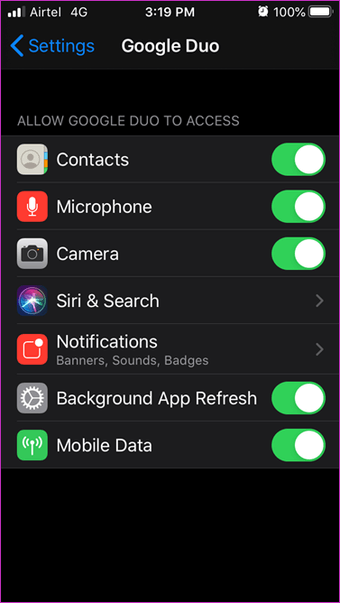
- Dans un menu de paramètres, accédez à « Section des applications » .
- Dans la section applications, recherchez simplement l’application « Google Duo » et cliquez dessus.
- Dans une liste d’applications, cliquez sur les autorisations, puis vérifiez si tous les permis essentiels sont déjà autorisés .
Solution n°5: Mise à jour L’ App Duo
Eh bien, la mise à jour de l’application Google Duo est une option formidable qui peut vous aider à résoudre toutes les erreurs et tous les problèmes d’une application.
Après avoir mis à jour l’ application Duo , vous obtiendrez la version la plus récente d’une application Duo.
Suivez très attentivement les instructions ci-dessous et mettez à jour votre application Duo sans effort :
- Ouvrez l’application ” Play Store ” sur votre mobile
- Dans la deuxième étape, appuyez sur les « 3 lignes horizontales » que vous pouvez voir dans un menu.
- Depuis un menu, appuyez sur la section « Mes applications et jeux » puis recherchez l’application « Google Duo ».
- Maintenant, vous devez vérifier si l’application nécessite de nouvelles mises à jour
- Si oui, appuyez sur la « Mise à jour » et attendez un certain temps.
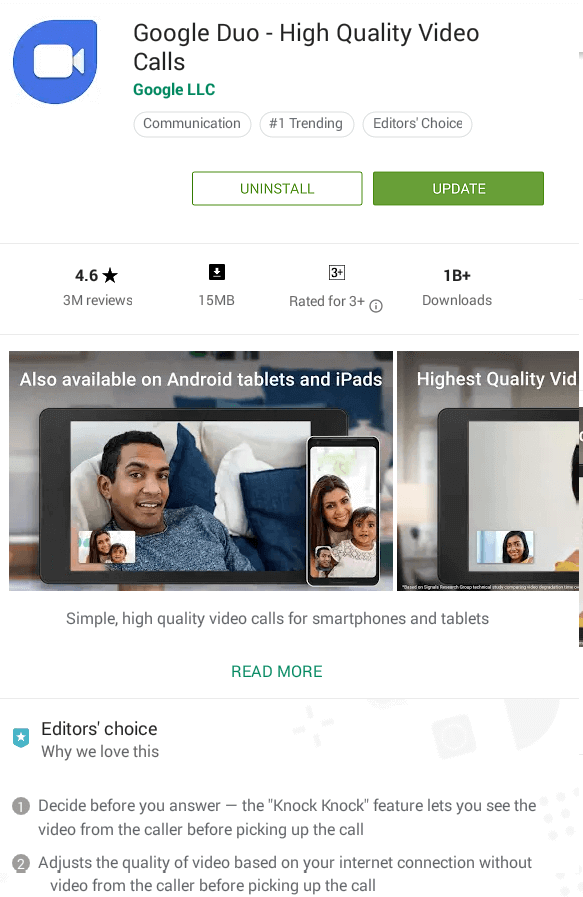
Une fois le processus d’installation terminé, ouvrez votre application Duo et vérifiez si un problème est résolu ou non.
Solution n°6 : Vider le cache et les données
Parfois, il peut arriver que l’application Duo ne fonctionne pas en raison des fichiers de cache Duo.
Pour résoudre ce problème, effacez les fichiers de cache en suivant les étapes ci-dessous :
- Ouvrez une application « Paramètres » à partir des applications de l’écran d’accueil
- Cliquez sur « Section des applications » .
- Dans la section des applications, vous devez rechercher l’application « Google Duo » et l’ouvrir simplement
- Après cela, cliquez sur ” Effacer les données ” >> cliquez à nouveau sur ” Effacer le cache “
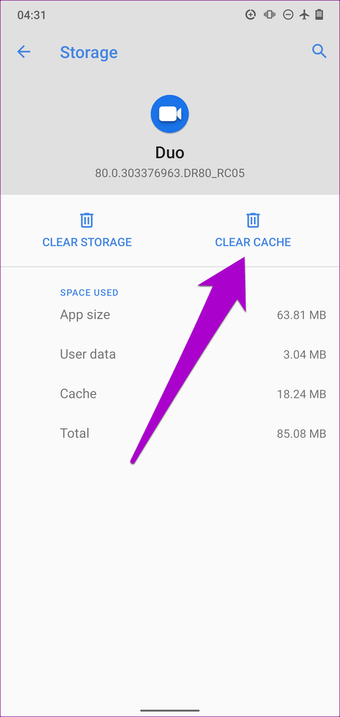
- Attendez que le processus soit terminé >> vérifiez maintenant si un problème est résolu ou non.
Solution n°7 : activez les données Duo en mode d’enregistrement
Une autre option que vous pouvez essayer de résoudre le problème de non-fonctionnement de Google Duo consiste à activer les données Duo en mode d’enregistrement.
Pour ce faire, suivez ces étapes très attentivement :
- Tout d’abord, ouvrez une ” application Google Duo ” >> cliquez sur 3 points.
- Ensuite, à partir d’un menu de paramètres, appuyez sur l’ option « Enregistrement des données ».
- Après cela, basculez une icône du gris au bleu afin d’activer les données en mode d’enregistrement.
Solution n°8 : réinstaller l’application Duo
Si aucune des méthodes ci-dessus ne vous a aidé à résoudre le problème mentionné ci-dessus, désinstallez puis réinstallez votre application Duo.
Ci-dessous, j’ai mentionné les étapes simples que vous pouvez suivre pour le faire:
- Ouvrez l’ application Paramètres sur votre mobile.
- Allez dans Applications et notifications >> appuyez sur Infos sur l’ application .
- Ensuite, vous devez rechercher un Google Duo
- Dans ce, cliquez sur le Désinstaller

- Dans une boîte de confirmation qui apparaît, vous devez cliquer sur le
- Enfin, téléchargez à nouveau le Google Duo depuis le Play Store (Android) et l’Apple Store ( iPhone ).
Après avoir téléchargé et installé l’application, ouvrez-la et vous verrez maintenant qu’un problème a été résolu .
Solution 9: Solution avancée pour réparer Google Duo ne fonctionnant pas sur Android
Si vous recherchez toujours une méthode unique pour traiter de telles erreurs, je vous suggère d’utiliser Android réparation. C’est l’un des outils puissants suggérés par de nombreux experts car il a le taux de réussite le plus élevé.
Il fonctionne efficacement pour résoudre tout type d’erreurs ou de problèmes Android. D’autres erreurs qu’il peut résoudre comprennent Android paramètres est arrêté , le service IMS est arrêté , mise à jour Android n’a pas installé , l’ appareil photo est arrêté , et beaucoup d’ autres.
Donc , sans plus tarder, vous devez télécharger et installer Android réparation et réparer Google Duo qui ne fonctionne pas sur le téléphone Android.
Temps Pour Verdict
Dernier point mais non le moindre, après avoir parcouru ce blog complet, vous avez peut-être remarqué que vous pouvez résoudre facilement le problème du duo Google qui ne reçoit pas d’appels .
Toutes les 8 techniques sont très simples et efficaces et n’importe qui peut les essayer pour résoudre ce problème Google Duo.
Une fois, vous devriez les essayer.
Je suis sûr que l’ une de ces méthodes vous aidera certainement à réparer le duo Google bloqué lors de la numérotation.
Sophia Louis is a professional blogger and SEO expert. Loves to write blogs & articles related to Android & iOS Phones. She is the founder of fr.android-ios-data-recovery.com and always looks forward to solve issues related to Android & iOS devices


